하드 드라이브에 대한 액세스를 다시 얻는 방법, 하드 드라이브를 열 수 없는 오류 수정

이 글에서는 하드 드라이브에 문제가 생겼을 때 다시 접근할 수 있는 방법을 안내해 드리겠습니다. 함께 따라 해 보세요!
Twitter는 전 세계에서 일어나는 모든 일에 대한 정기적인 업데이트를 받고 싶다면 가입해야 하는 가장 큰 소셜 네트워킹 플랫폼 중 하나입니다. 그러나 이미 트위터 계정을 보유하고 있다면 알림 알림을 받아야 합니다. 이 알림은 최신 트렌드와 뉴스 업데이트를 놓치지 않도록 새로운 팔로워, 리트윗, 쪽지, 답글, 하이라이트, 새로운 트윗 등에 대한 업데이트를 제공합니다. 불행히도 일부 사용자는 계정에 대한 Twitter 알림을 받지 못한다고 불평했습니다. 따라서 Android 및 iOS 장치에서 작동하지 않는 Twitter 알림을 수정하는 방법을 배우기 위해 이 가이드를 작성했습니다.

내용물
다음과 같이 기기에서 Twitter 알림을 받지 못하는 데에는 여러 가지 이유가 있습니다.
위에 나열된 주요 이유에 따라 Android 및/또는 iOS 기기에서 작동하지 않는 Twitter 알림을 수정하는 데 도움이 되는 몇 가지 방법을 설명했습니다.
따라서 계속 읽으십시오!
참고: 스마트폰에는 동일한 설정 옵션이 없고 제조업체마다 다르기 때문에 변경하기 전에 올바른 설정을 확인하십시오.
불안정한 인터넷 연결은 트위터에서 알림을 받지 못하는 이유일 수 있습니다. 따라서 Wi-Fi 라우터와 장치 를 다시 시작하여 적절한 인터넷 연결을 확인 하십시오 . 이 기본 수정으로 Twitter 알림이 작동하지 않는 문제가 해결되지 않으면 아래에 언급된 방법 중 하나를 시도해 보세요.
때때로 사용자는 실수로 Twitter에서 푸시 알림을 비활성화합니다. 따라서 가장 먼저해야 할 일은 트위터에서 푸시 알림이 활성화되어 있는지 확인하는 것입니다.
Android 및 iOS 장치: 푸시 알림을 활성화하여 작동하지 않는 Twitter 알림을 수정하려면 다음 단계를 따르세요.
1. 트위터 앱을 엽니다 .
2. 메뉴에 액세스하려면 화면의 왼쪽 상단 모서리에서 세 개의 점선 아이콘 을 누릅니다.

3. 주어진 메뉴에서 설정 및 개인 정보를 누릅니다 .

4. 그런 다음 그림과 같이 알림 을 탭합니다 .
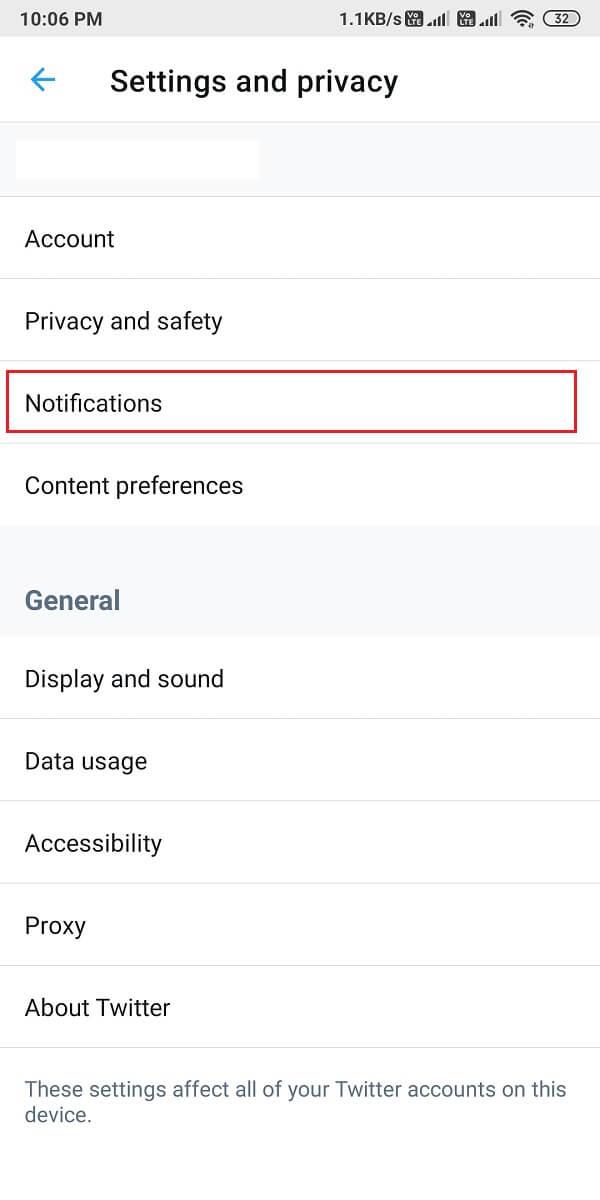
5. 이제 푸시 알림을 탭합니다 .
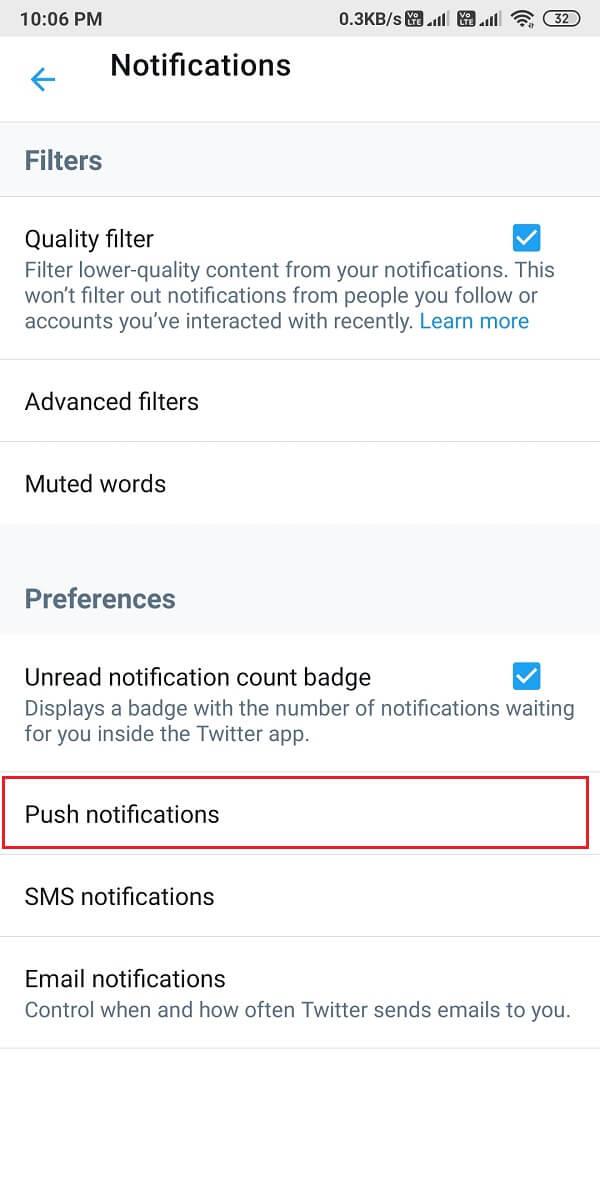
6. 아래 그림과 같이 푸시 알림 옆에 있는 토글을 켜십시오 .
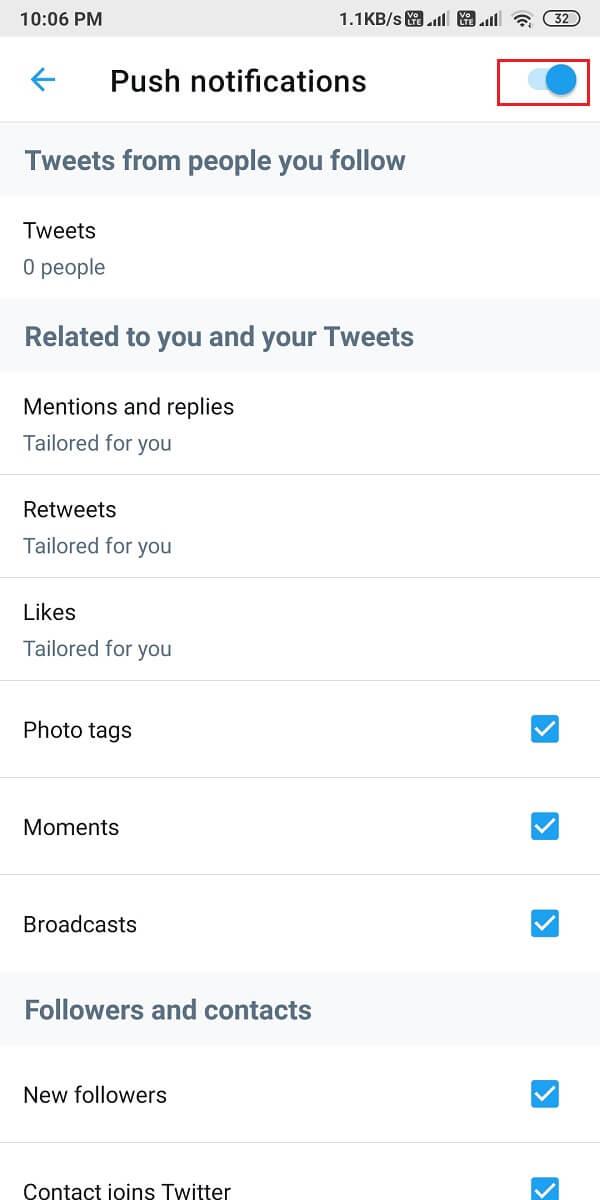
기기에서 방해 금지 또는 무음 모드를 켜면 알림을 전혀 받지 않습니다. DND 기능은 중요한 회의나 수업 중에 주의가 산만해지지 않도록 하는 데 유용합니다. 전화기를 더 일찍 DND 모드로 설정했지만 나중에 비활성화하는 것을 잊었을 수 있습니다.
Android 기기에서
다음 단계에 따라 Android 기기에서 DND 및 무음 모드를 끌 수 있습니다.
1. 알림 패널 을 아래로 스와이프 하여 퀵 메뉴 에 액세스합니다 .
2. DND 모드 를 찾아 탭 하여 비활성화합니다. 명확성을 위해 주어진 그림을 참조하십시오.
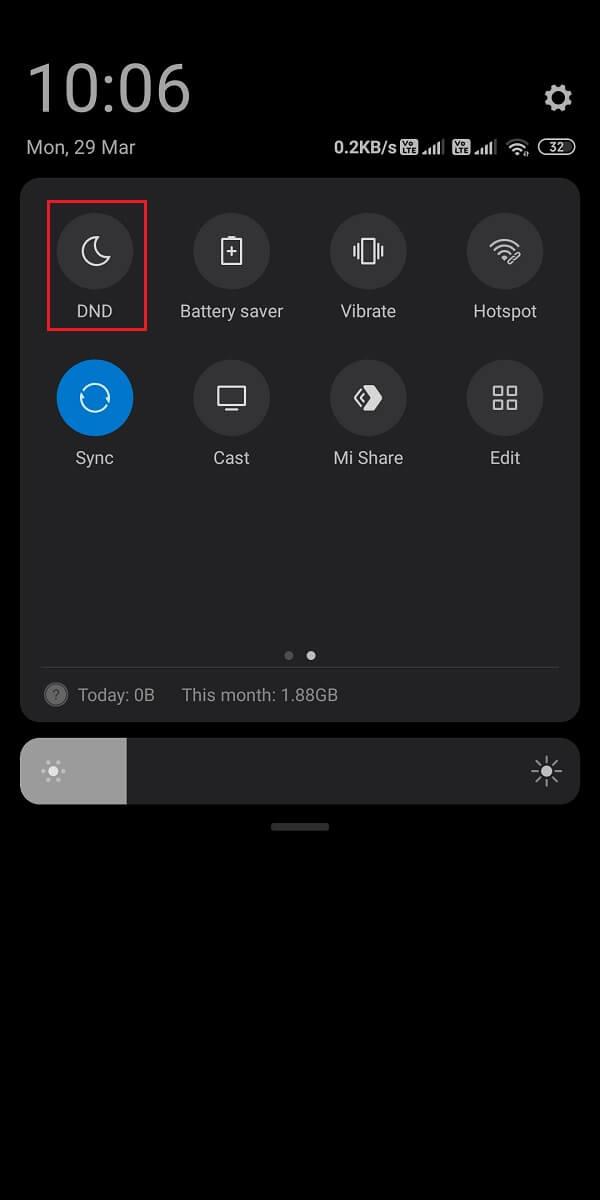
3. 볼륨 높이기 버튼을 길게 눌러 전화기가 무음 모드에 있지 않은지 확인합니다 .
iOS 기기에서
iPhone에서 DND 모드를 비활성화하는 방법은 다음과 같습니다.
1. iPhone 설정을 실행 합니다 .
2. 여기에서 아래 강조 표시된 대로 방해 금지를 탭 합니다.

3. 다음 화면 에서 토글을 꺼서 DND를 비활성화합니다.
4. 무음 모드 를 비활성화 하려면 측면에서 벨소리/볼륨 크게 버튼 을 누릅니다 .
또한 읽기: Snapchat 연결 오류를 수정하는 9가지 방법
Twitter 앱에 푸시 알림을 보낼 수 있는 권한을 부여하지 않은 경우 스마트폰에서 Twitter 알림이 작동하지 않는 이유일 수 있습니다. 아래에 설명된 대로 장치 알림 설정에서 Twitter에 대한 푸시 알림을 활성화해야 합니다.
Android 기기에서
Android 휴대전화에서 Twitter용 푸시 알림을 활성화하려면 다음 단계를 따르세요.
1. 그림과 같이 설정 앱으로 이동하여 알림을 탭 합니다.

2. 응용 프로그램 목록에서 Twitter 를 찾고 Twitter에 대해 토글을 켭니다 .
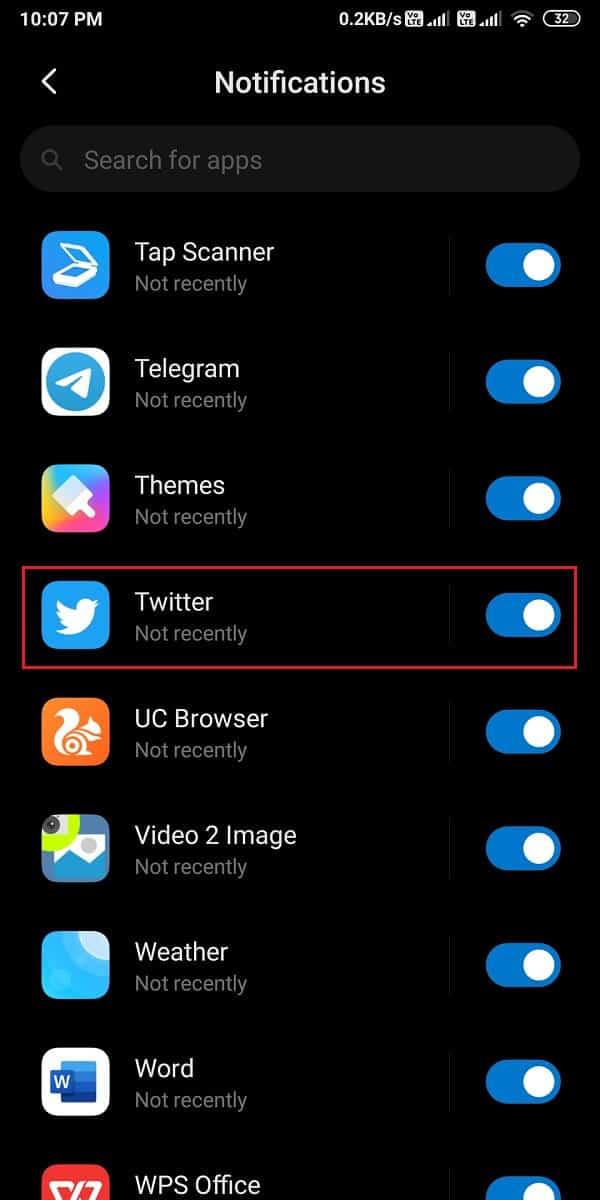
iOS 기기에서
Twitter 알림을 확인하고 활성화하는 프로세스는 Android 휴대폰의 프로세스와 매우 유사합니다.
1. iPhone에서 설정 > Twitter > 알림으로 이동합니다 .
2. 그림과 같이 알림 허용에 대한 토글을 켭니다 .
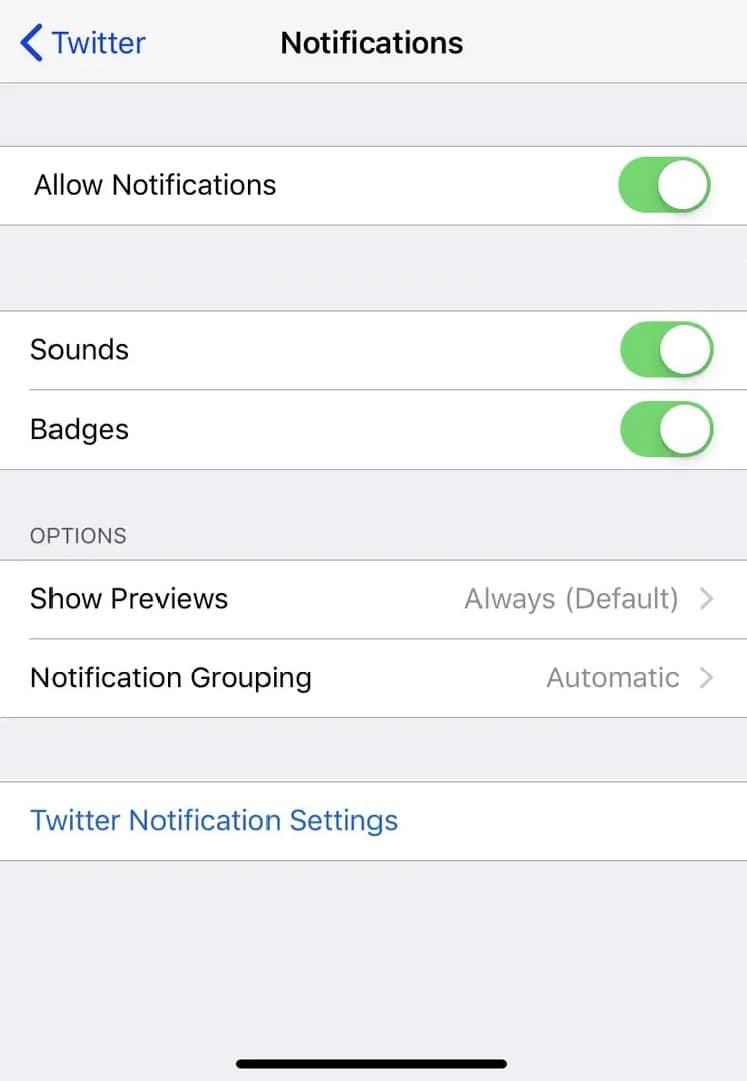
트위터 알림이 작동하지 않는 문제를 해결하려면 오래된 버전의 앱에서 알림을 받지 못할 수 있으므로 최신 버전의 트위터 앱을 사용하고 있는지 확인하세요. 아래 단계에 따라 스마트폰에서 Twitter를 업데이트하십시오.
Android 기기에서
1. 기기 에서 Google Play 스토어 를 엽니다 .
2. 프로필 사진 을 누른 다음 앱 및 장치 관리 를 누릅니다 .
3. 개요 탭에서 사용 가능한 업데이트 옵션이 표시됩니다.
4. 사용 가능한 모든 업데이트를 보려면 세부 정보 보기를 클릭 합니다.
5. 다음 화면에서 Twitter를 찾아 강조 표시된 대로 업데이트를 클릭합니다 .
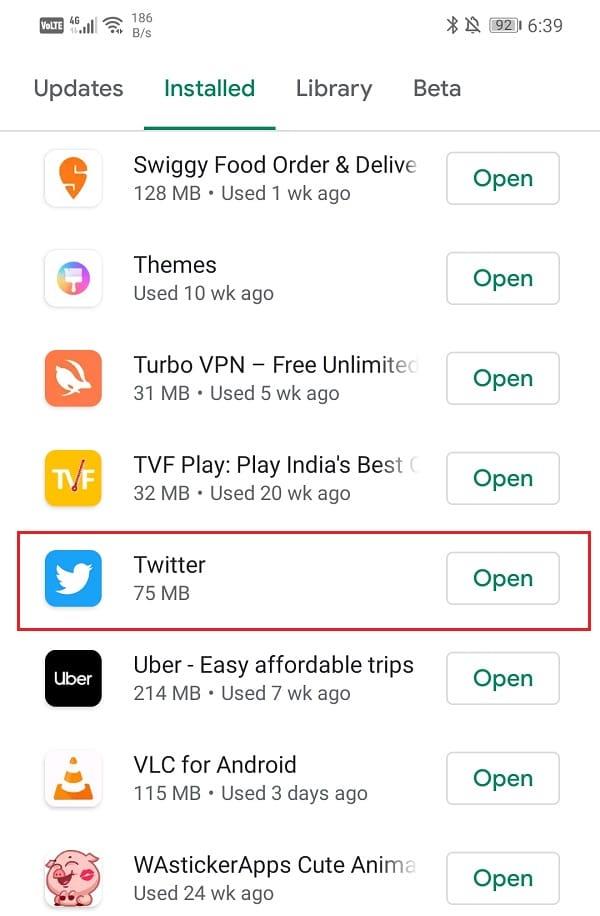
iOS 기기에서
다음 단계에 따라 iPhone에서 작동하지 않는 Twitter 알림을 쉽게 수정할 수 있습니다.
1. 기기 에서 앱 스토어 를 엽니다 .
2. 이제 화면 하단 패널에서 업데이트 탭을 누릅니다.
3. 마지막으로 Twitter를 찾아 업데이트를 탭합니다 .
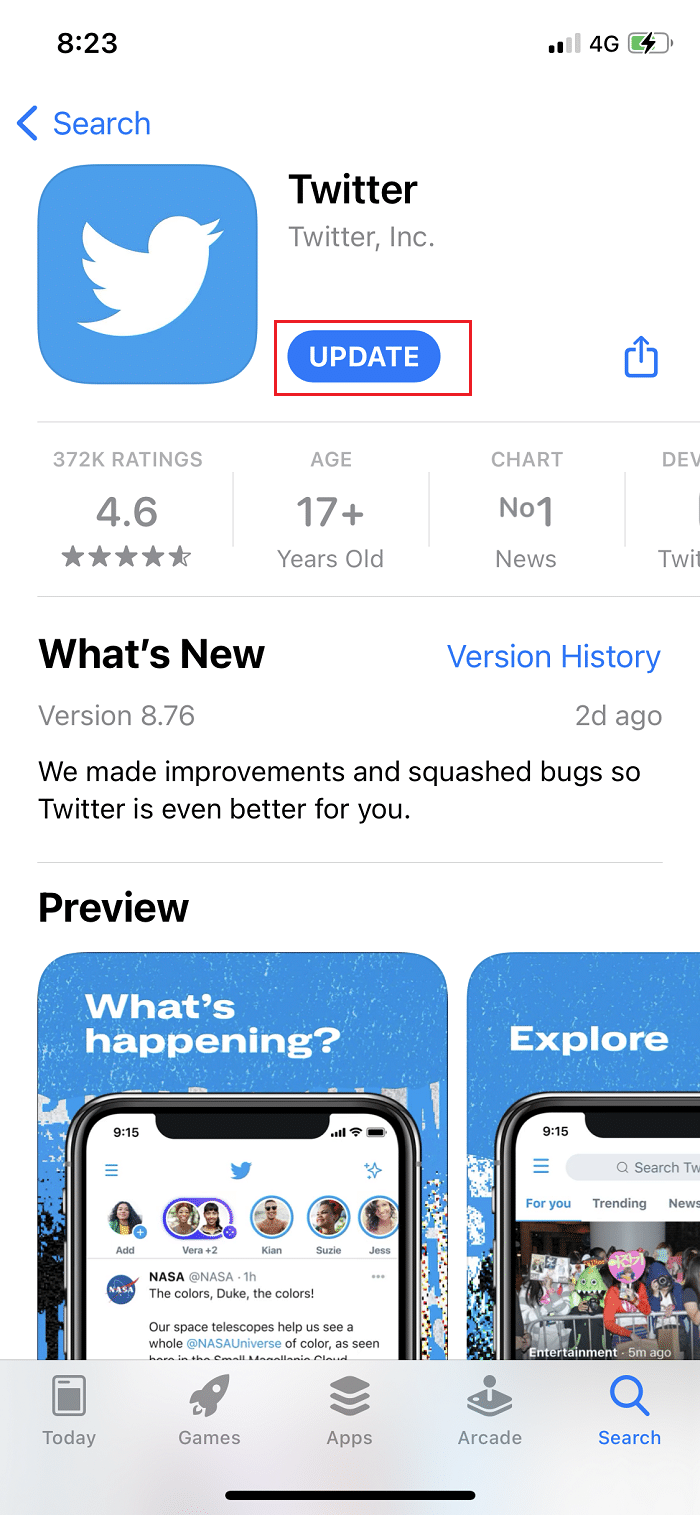
Twitter 앱을 업데이트한 후 친구에게 DM을 보내달라고 요청하거나 트윗에서 나를 멘션하여 알림을 받고 있는지 확인하세요.
많은 사용자가 이것이 해당 문제를 해결하는 데 도움이 되었다고 보고했습니다. Twitter 계정에서 로그아웃하고 로그인하는 절차 는 아래 설명과 같이 Android 및 iOS 기기 모두 동일하게 유지 됩니다.
1. Twitter 앱을 실행하고 그림과 같이 점선 3개 아이콘 을 눌러 메뉴를 엽니다 .

2. 설정 및 개인 정보를 탭 합니다.

3. 그런 다음 그림과 같이 계정을 탭합니다 .
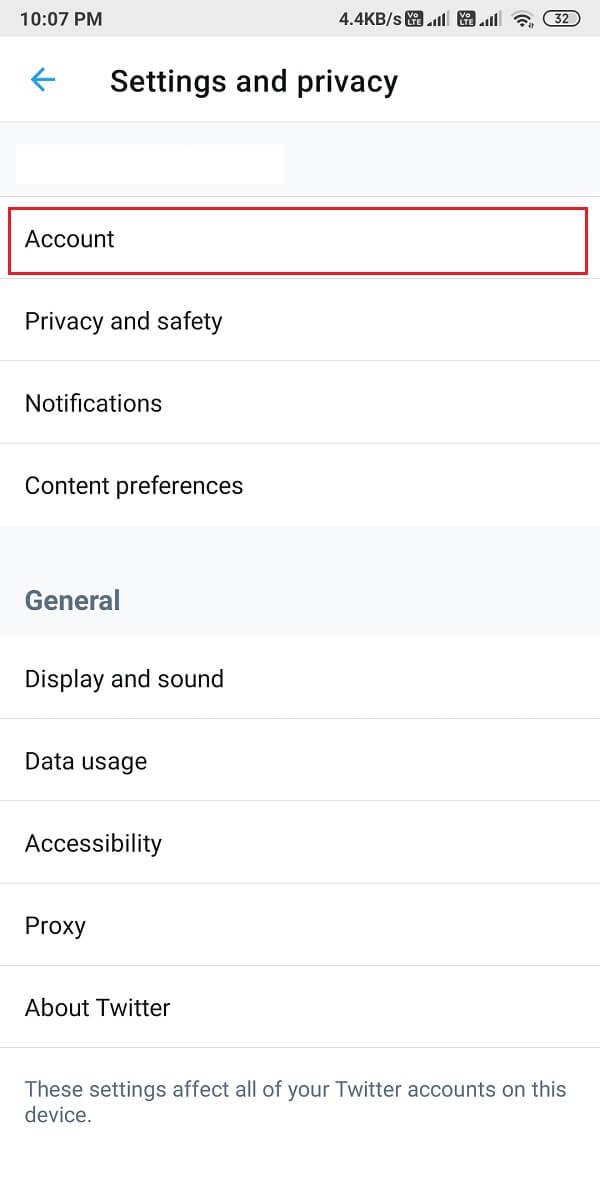
4. 마지막으로 아래로 스크롤하여 로그아웃을 탭 합니다 .

5. Twitter에서 로그아웃한 후 휴대폰을 다시 시작합니다. 그런 다음 사용자 ID와 비밀번호를 입력하여 계정에 다시 로그인합니다.
트위터 알림이 작동하지 않는 문제는 지금 수정해야 합니다. 그렇지 않은 경우 다음 수정을 시도하십시오.
또한 읽기: 이메일을 수신하지 않는 Gmail 계정을 수정하는 5가지 방법
Twitter 앱의 캐시와 데이터를 지워 손상된 파일을 제거하고 잠재적으로 기기의 알림 오류를 수정할 수 있습니다.
Android 기기에서
다음은 Android 휴대전화에서 Twitter 앱의 캐시 및 데이터 파일을 지우는 단계입니다.
1. 설정을 열고 앱으로 이동합니다 .

2. 그런 다음 그림과 같이 앱 관리를 탭합니다 .

3. 주어진 목록에서 Twitter 를 찾아 엽니다 . 화면 하단에서 데이터 지우기를 누릅니다 .
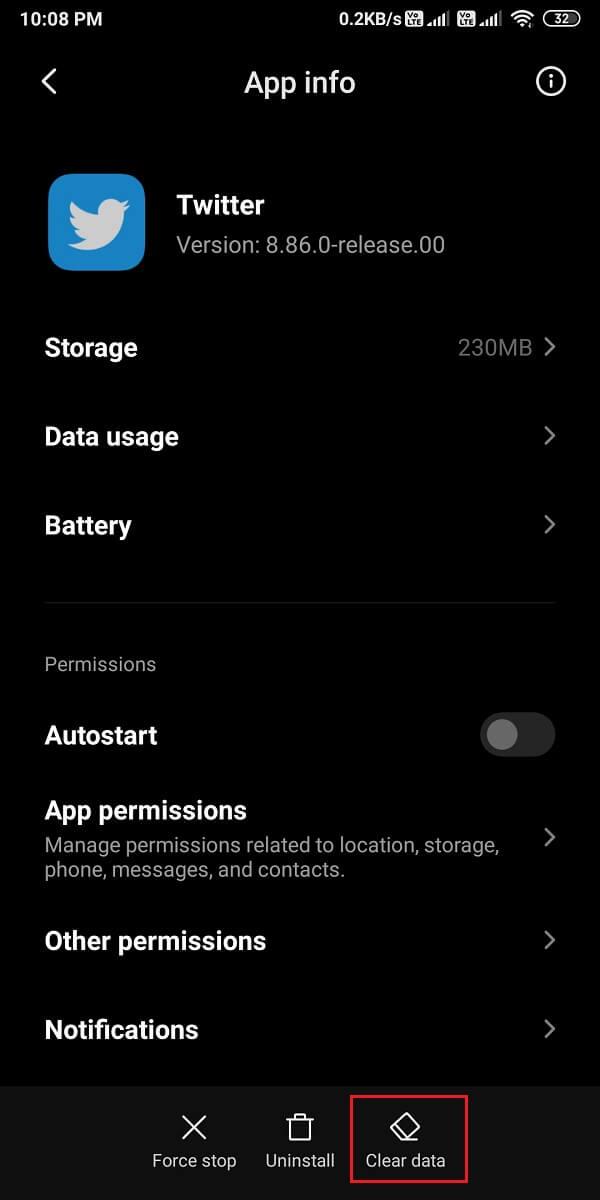
4. 마지막으로 아래에 강조 표시된 대로 캐시 지우기를 탭 합니다.
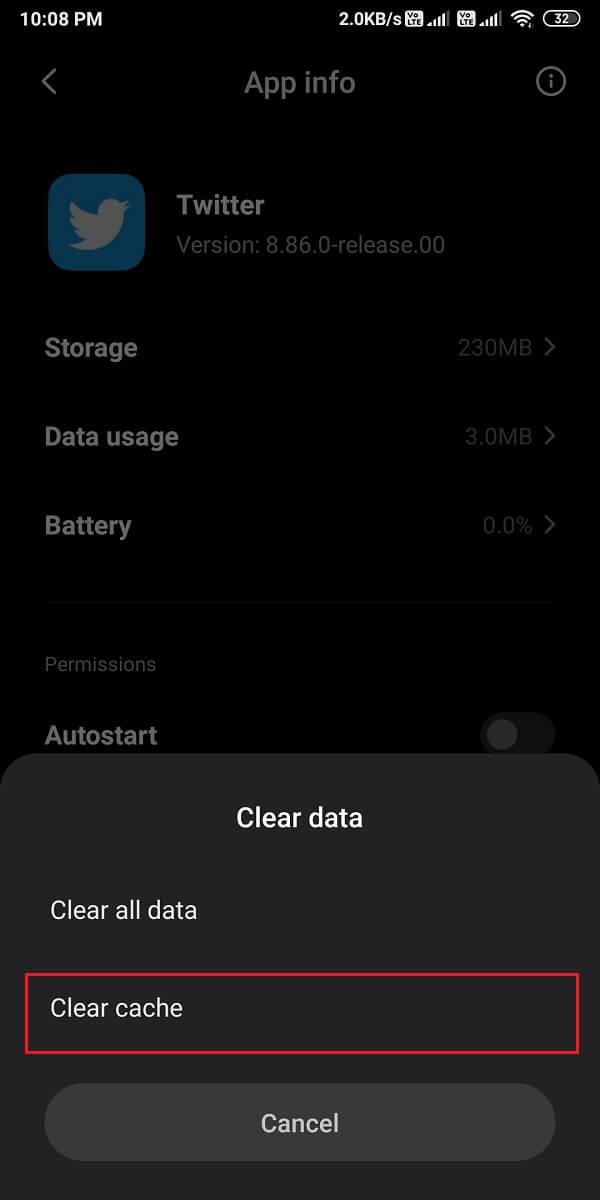
iOS 기기에서
그러나 iPhone을 사용하는 경우 미디어 및 웹 저장소를 대신 비워야 합니다. 이렇게 하려면 다음 단계를 따르세요.
1. Twitter 앱 에서 화면 왼쪽 상단의 프로필 아이콘 을 탭합니다 .
2. 이제 메뉴에서 설정 및 개인 정보 를 누릅니다.
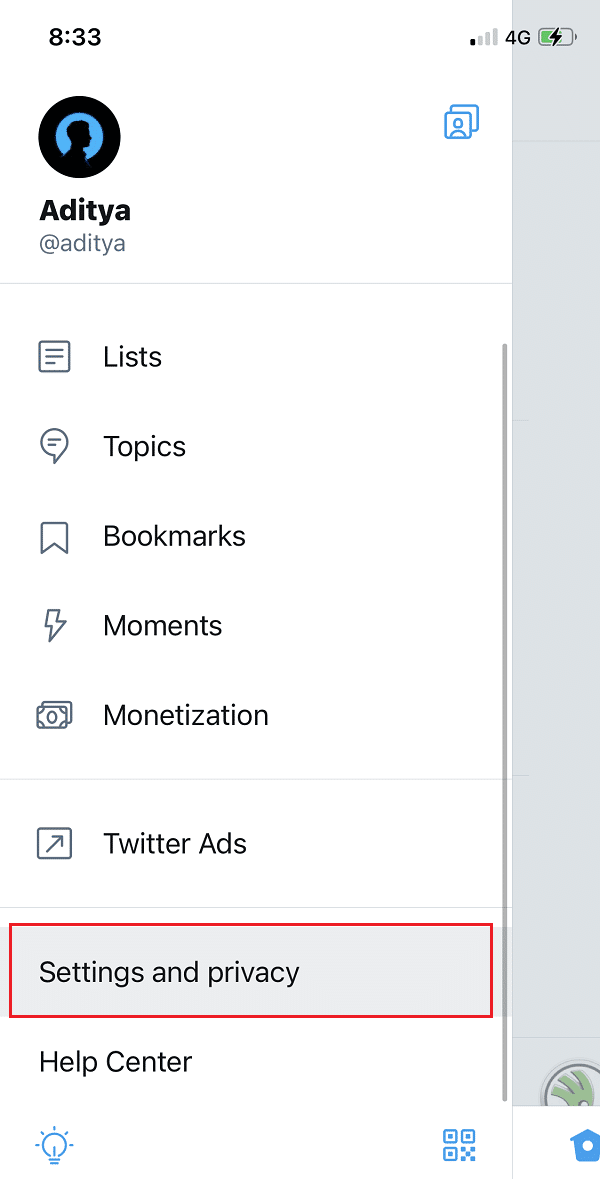
3. 데이터 사용량 을 탭 합니다 .
4. 자, 탭 웹 저장소 세 이하 저장 섹션을 참조하십시오.
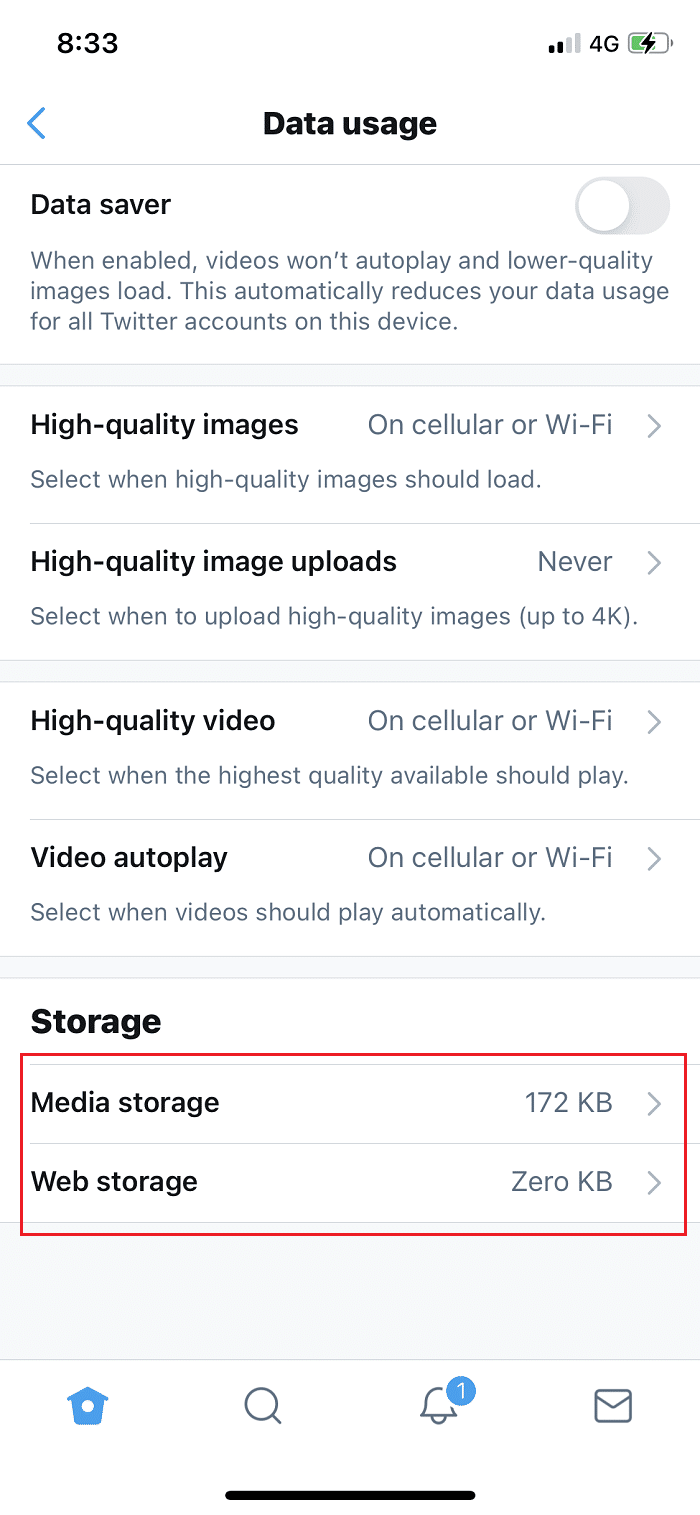
5. 웹 저장소에서 웹 페이지 저장소 지우기 및 모든 웹 저장소 지우기를 누릅니다.
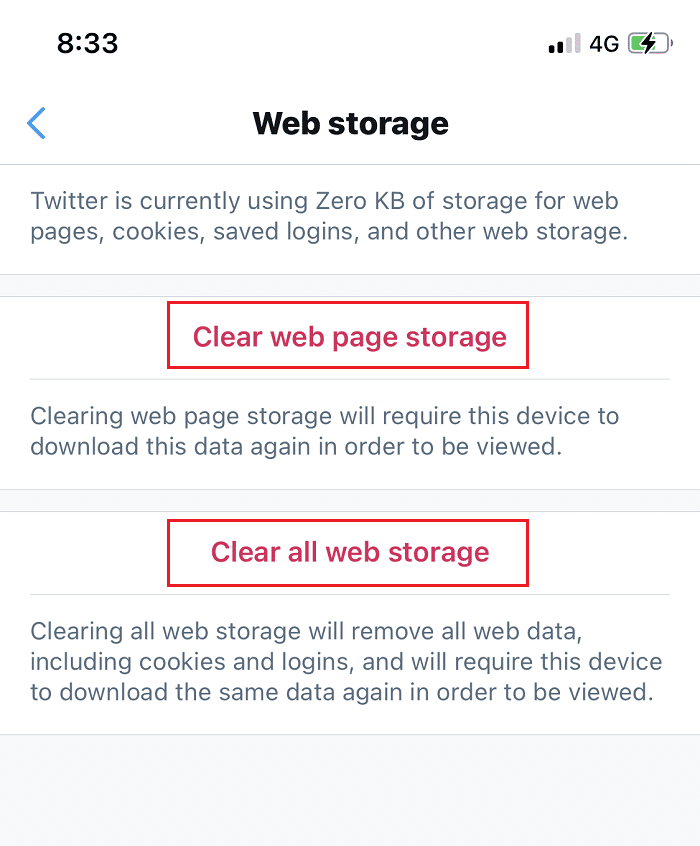
6. 마찬가지로 미디어 저장소 의 저장소도 지웁니다 .
기기에서 절전 모드를 켜면 기기의 어떤 앱에서도 알림을 받지 못할 수 있습니다. 따라서 작동하지 않는 Twitter 알림을 수정하려면 배터리 절약 모드가 활성화된 경우 비활성화해야 합니다.
Android 기기에서
다음과 같이 Android 기기에서 절전 모드를 쉽게 끌 수 있습니다.
1. 그림과 같이 설정을 열고 배터리 및 성능을 탭 합니다.
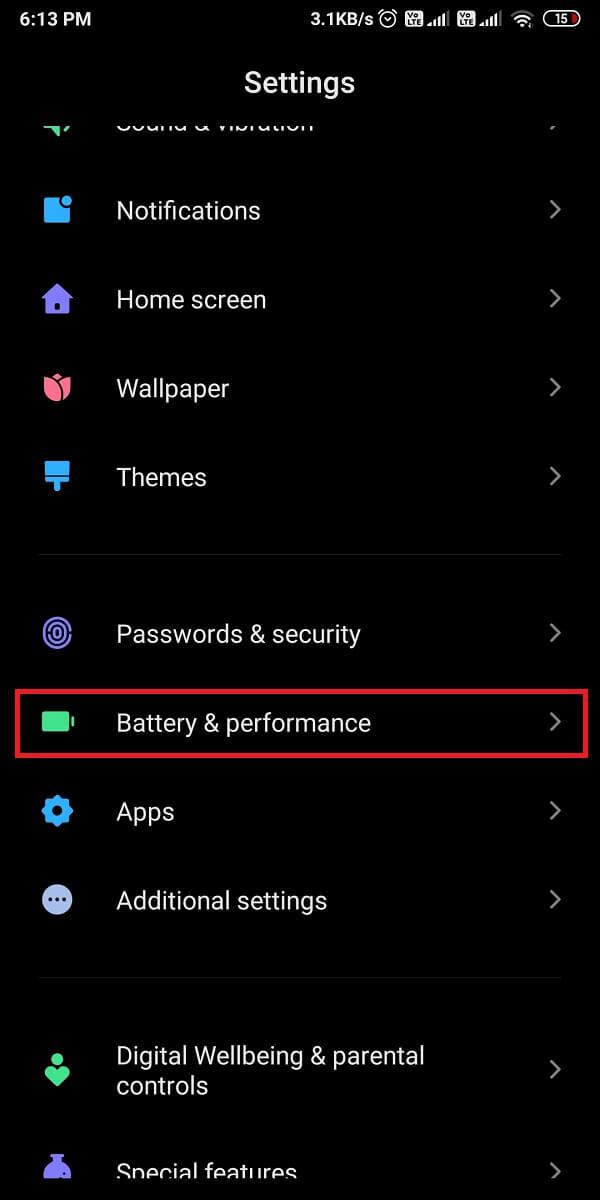
2. 배터리 세이버 옆에 있는 토글을 꺼서 비활성화합니다. 명확성을 위해 주어진 그림을 참조하십시오.
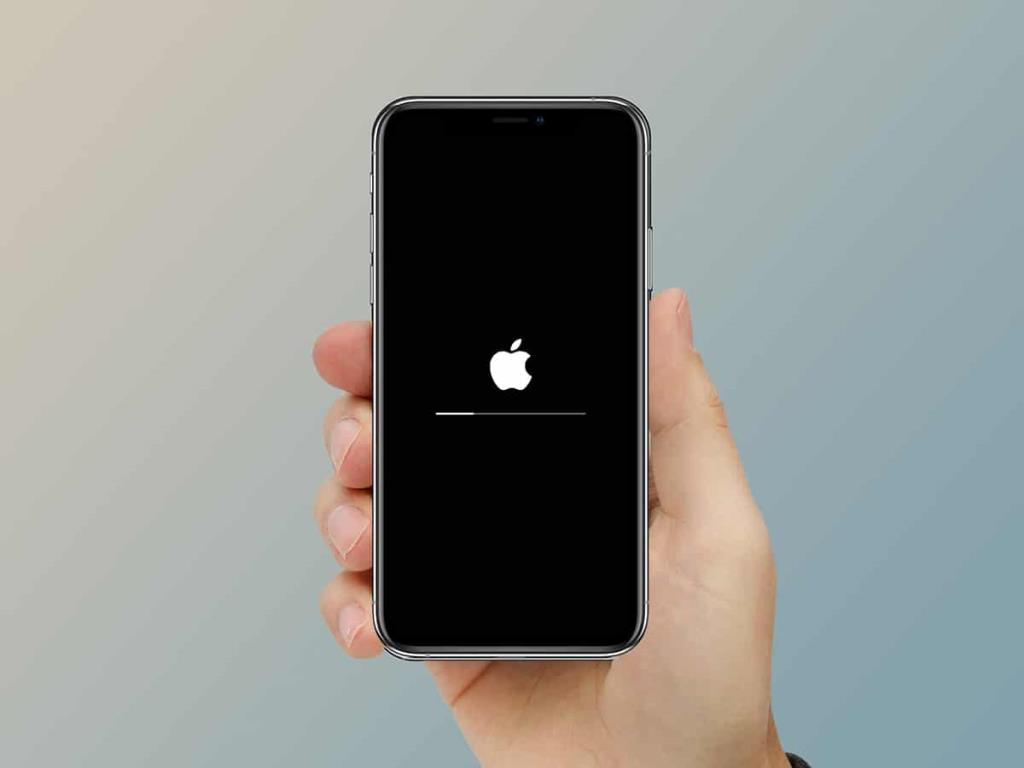
iOS 기기에서
마찬가지로 저전력 모드를 끄고 iPhone 문제에서 작동하지 않는 Twitter 알림을 수정합니다.
1. iPhone 의 설정 으로 이동하여 배터리를 탭합니다 .
2. 여기에서 저전력 모드를 탭 합니다 .
3. 마지막 으로 그림과 같이 저전력 모드 의 토글을 끕니다 .

또한 읽기: Facebook 데이트가 작동하지 않는 문제를 해결하는 방법
백그라운드 데이터 사용을 활성화하면 Twitter 앱은 앱을 사용하지 않을 때도 인터넷에 액세스할 수 있습니다. 이러한 방식으로 Twitter는 지속적으로 새로고침하고 알림을 보낼 수 있습니다.
Android 기기에서
1. 이전과 같이 설정 > 앱 > 앱 관리로 이동합니다 .
2. 사용 가능한 앱 목록에서 Twitter 를 엽니다 .
3. 이제 아래 그림과 같이 데이터 사용량 을 탭 합니다.
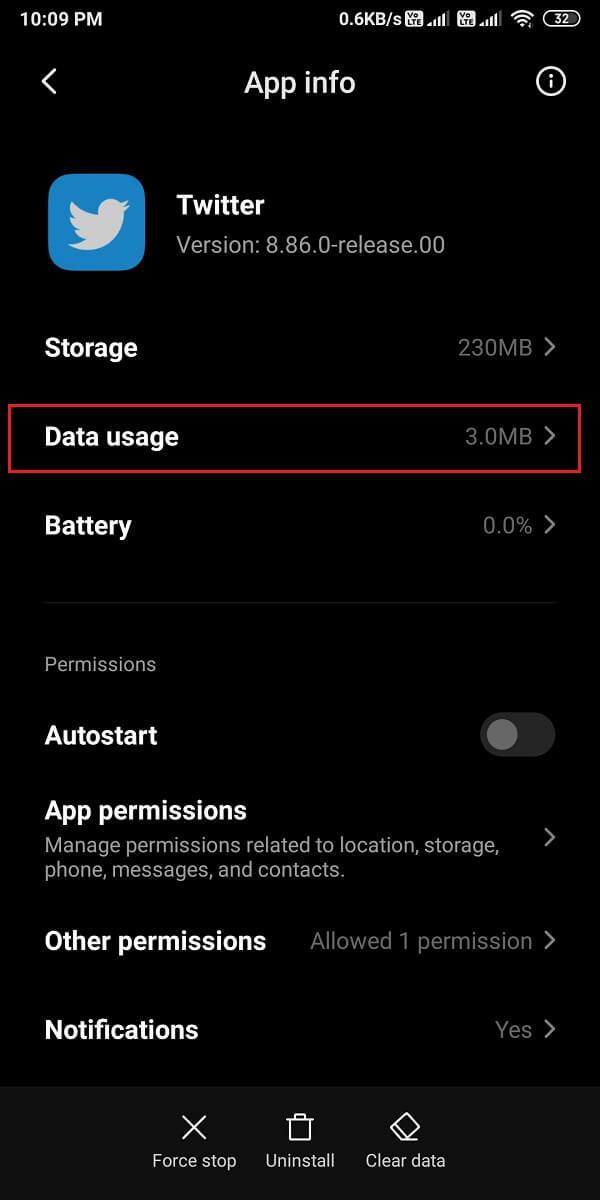
4. 마지막으로 배경 데이터 옵션 옆 에 있는 토글을 켭니다 .
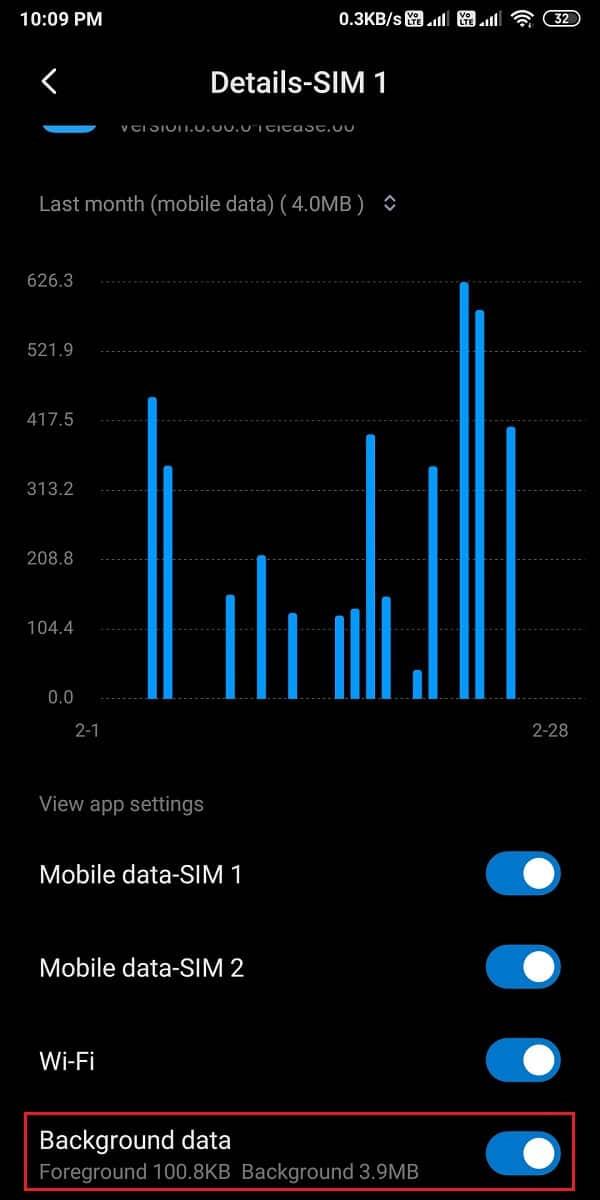
iOS 기기에서
다음의 간단한 단계에 따라 iPhone에서 Twitter용 백그라운드 앱 새로 고침 기능을 쉽게 활성화할 수 있습니다.
1. 설정을 열고 일반을 탭합니다 .
2. 그런 다음 그림과 같이 백그라운드 앱 새로 고침을 탭 합니다.
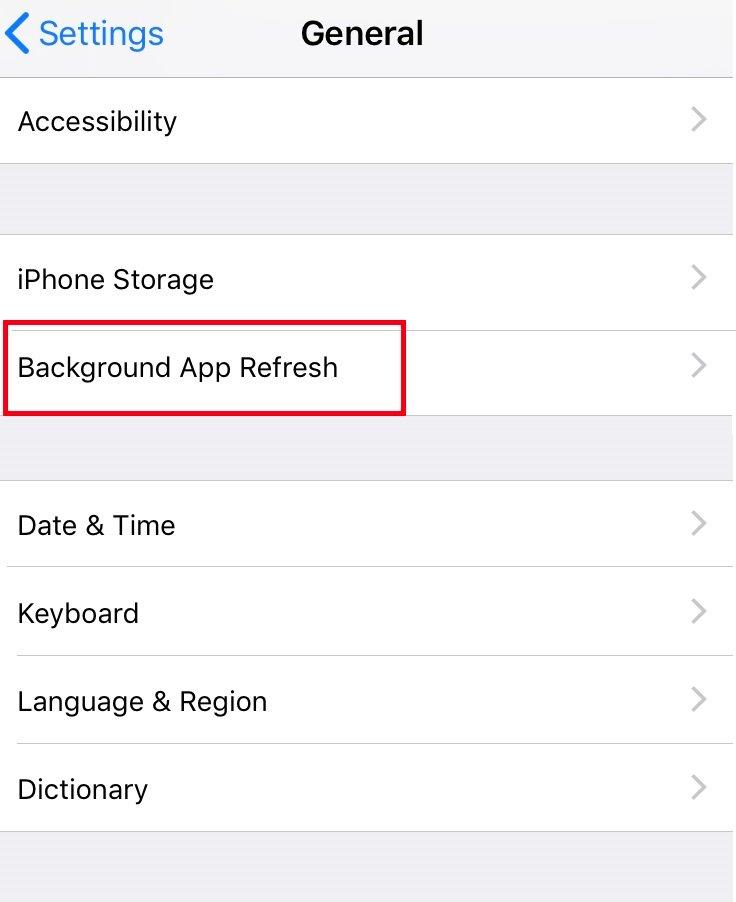
3. 마지막으로 다음 화면에서 토글을 켜서 Twitter에 대한 백그라운드 데이터 사용을 활성화합니다.
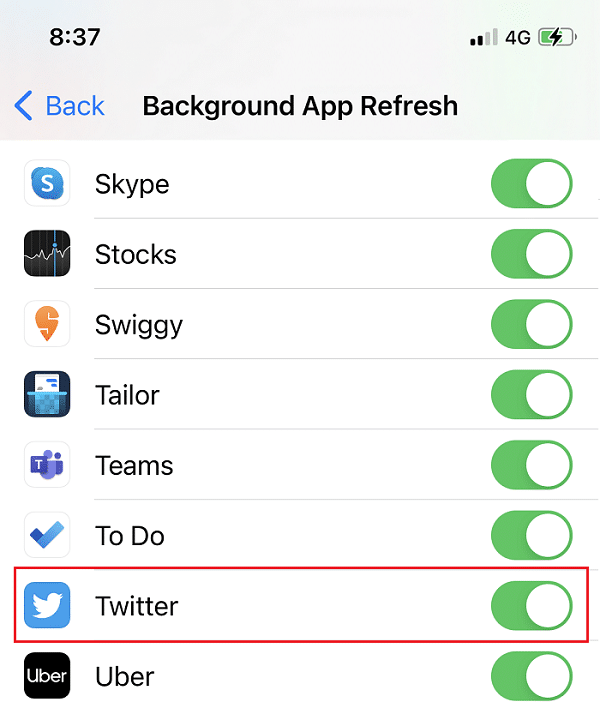
위의 방법 중 어느 것도 작동하지 않으면 장치에서 Twitter 앱을 제거한 다음 다시 설치해야 합니다.
Android 기기에서
Android 사용자는 Twitter 앱을 제거한 다음 Google Play 스토어에서 설치할 수 있습니다.
1. 앱 서랍 에서 Twitter 앱을 찾습니다 .
2. 화면에 팝업 옵션이 나타날 때까지 앱을 길게 누릅니다 .
3. 제거 를 눌러 장치에서 Twitter를 제거합니다.

4. 그런 다음 Google Play 스토어 로 이동하여 장치에 Twitter 를 다시 설치 합니다.
5. 계정 자격 증명으로 로그인 하면 이제 Twitter가 오류 없이 작동합니다.
iOS 기기에서
다음 단계에 따라 iPhone에서 Twitter를 제거한 다음 App Store에서 다시 설치하십시오.
1. Twitter를 찾아 길게 누릅니다 .
2. 앱 제거를 눌러 장치에서 제거합니다.
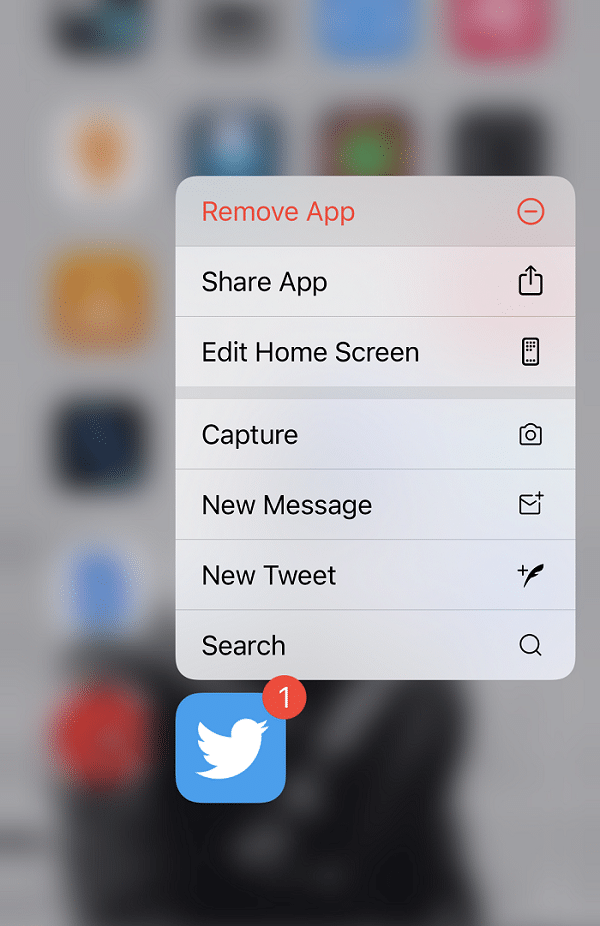
3. 이제 App Store 로 이동 하여 iPhone에 Twitter를 다시 설치합니다.
트위터 계정에 대한 알림을 받을 수 없는 경우 트위터 도움말 센터에 문의할 수 있습니다. 도움말 센터에 액세스하는 절차 는 Android 및 iOS 사용자 모두 에게 동일하며 아래에 자세히 설명되어 있습니다.
1. 기기 에서 트위터 앱을 엽니다 .
2. 화면의 왼쪽 상단 모서리에서 세 개의 점선 아이콘 을 클릭하여 메뉴를 확장합니다 .
3. 아래와 같이 도움말 센터를 탭 합니다.
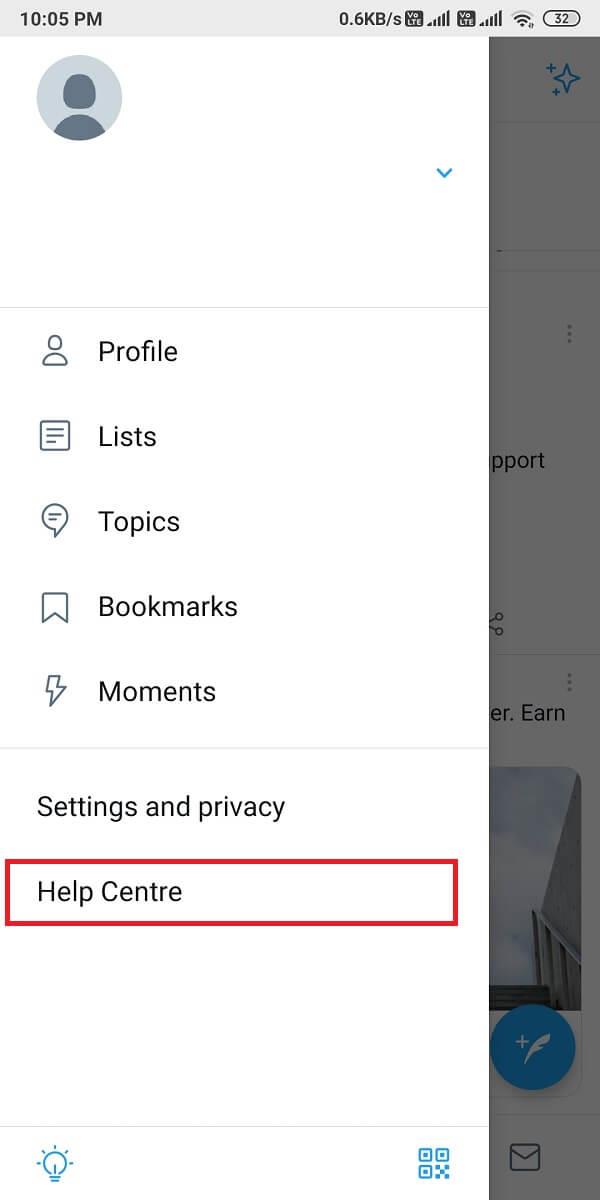
4. 제공된 검색 상자에서 알림 을 검색합니다.
5. 또는 여기 를 클릭하여 Twitter 지원에 문의 하십시오 .
이 방법은 휴대전화에 저장된 모든 데이터를 삭제하고 이 방법을 계속 진행하기 전에 모든 데이터에 대한 백업을 생성해야 하므로 권장하지 않습니다. 그러나 Twitter에서 이 문제가 계속 발생하고 위에서 언급한 방법이 효과가 없다면 기기를 공장 초기화하여 기본 설정으로 되돌릴 수 있습니다.
Android 기기에서
Twitter 알림이 작동하지 않는 문제를 해결하기 위해 휴대전화를 초기화하는 방법을 알아보겠습니다.
1. 기기의 설정 을 열고 그림과 같이 휴대전화 정보 섹션으로 이동합니다 .

2. 그림과 같이 백업 및 재설정을 탭합니다 .

3. 아래로 스크롤하여 모든 데이터 지우기(초기화) 옵션을 누릅니다 .

4. 그런 다음 화면 하단에서 전화 재설정을 누릅니다 .

5. 다음 화면에서 PIN 또는 비밀번호 를 입력하여 확인하고 공장 초기화를 시작합니다.
iOS 기기에서
iOS 사용자인 경우 주어진 단계에 따라 기기를 초기화하고 iPhone의 모든 문제 또는 결함을 수정하십시오.
1. 설정을 열고 일반 설정으로 이동합니다 .
2. 아래로 스크롤하여 재설정을 누릅니다 .
3. 마지막으로 모든 콘텐츠 및 설정 지우기를 누릅니다 . 명확성을 위해 아래 그림을 참조하십시오.

4. PIN 을 입력하여 확인하고 계속 진행합니다.
자주 묻는 질문(FAQ)
Q1. 내 알림이 Twitter에 표시되지 않는 이유는 무엇입니까?
Twitter 앱 또는 장치 설정에서 푸시 알림을 비활성화하면 Twitter 알림이 장치에 표시되지 않습니다. 따라서 Twitter에 표시되지 않는 알림을 수정하려면 Twitter 계정 > 설정 및 개인 정보 보호 > 알림 > 푸시 알림으로 이동 하여 푸시 알림을 활성화해야 합니다 . 마지막으로 푸시 알림을 켜서 트위터 계정에서 알림 수신을 시작하세요.
Q2. 내 알림이 수신되지 않는 이유는 무엇입니까?
기기에서 알림을 받지 못하는 경우 기기 설정에서 푸시 알림을 활성화해야 할 수 있습니다. 방법은 다음과 같습니다.
Q3. Android에서 Twitter 알림을 어떻게 수정합니까?
Android에서 작동하지 않는 Twitter 알림을 수정하려면 Twitter 및 장치 설정에서 푸시 알림을 활성화 할 수 있습니다 . 또한 기기의 알림을 차단할 수 있으므로 배터리 절약 및 DND 모드 를 끌 수 있습니다. 당신은 또한에 시도 할 수 있습니다 다시 로그인 문제를 해결하기 위해 트위터 계정. 트위터 알림 문제를 해결하기 위해 가이드에 언급된 방법을 따를 수 있습니다.
추천:
가이드가 도움이 되었기를 바라며 기기에서 작동하지 않는 Twitter 알림을 수정할 수 있기를 바랍니다. 질문/제안 사항이 있으면 아래 의견에 알려주십시오.
이 글에서는 하드 드라이브에 문제가 생겼을 때 다시 접근할 수 있는 방법을 안내해 드리겠습니다. 함께 따라 해 보세요!
AirPods는 언뜻 보기에 다른 무선 이어폰과 별반 다르지 않아 보입니다. 하지만 몇 가지 잘 알려지지 않은 기능이 발견되면서 모든 것이 달라졌습니다.
Apple은 iOS 26을 출시했습니다. 완전히 새로운 불투명 유리 디자인, 더욱 스마트해진 경험, 익숙한 앱의 개선 사항이 포함된 주요 업데이트입니다.
학생들은 학업을 위해 특정 유형의 노트북이 필요합니다. 선택한 전공 분야에서 뛰어난 성능을 발휘할 만큼 강력해야 할 뿐만 아니라, 하루 종일 휴대할 수 있을 만큼 작고 가벼워야 합니다.
Windows 10에 프린터를 추가하는 것은 간단하지만, 유선 장치의 경우와 무선 장치의 경우 프로세스가 다릅니다.
아시다시피 RAM은 컴퓨터에서 매우 중요한 하드웨어 부품으로, 데이터 처리를 위한 메모리 역할을 하며 노트북이나 PC의 속도를 결정하는 요소입니다. 아래 글에서는 WebTech360에서 Windows에서 소프트웨어를 사용하여 RAM 오류를 확인하는 몇 가지 방법을 소개합니다.
스마트 TV는 정말로 세상을 휩쓸었습니다. 이렇게 많은 뛰어난 기능과 인터넷 연결 덕분에 기술은 우리가 TV를 시청하는 방식을 바꾸어 놓았습니다.
냉장고는 가정에서 흔히 볼 수 있는 가전제품이다. 냉장고는 보통 2개의 칸으로 구성되어 있는데, 냉장실은 넓고 사용자가 열 때마다 자동으로 켜지는 조명이 있는 반면, 냉동실은 좁고 조명이 없습니다.
Wi-Fi 네트워크는 라우터, 대역폭, 간섭 외에도 여러 요인의 영향을 받지만 네트워크를 강화하는 몇 가지 스마트한 방법이 있습니다.
휴대폰에서 안정적인 iOS 16으로 돌아가려면 iOS 17을 제거하고 iOS 17에서 16으로 다운그레이드하는 기본 가이드는 다음과 같습니다.
요거트는 정말 좋은 음식이에요. 매일 요구르트를 먹는 것이 좋은가요? 매일 요구르트를 먹으면, 몸에 어떤 변화가 있을까요? 함께 알아보죠!
이 기사에서는 가장 영양가 있는 쌀 종류와 어떤 쌀을 선택하든 건강상의 이점을 극대화하는 방법에 대해 설명합니다.
수면 일정과 취침 루틴을 정하고, 알람 시계를 바꾸고, 식단을 조절하는 것은 더 나은 수면을 취하고 아침에 제때 일어나는 데 도움이 되는 몇 가지 방법입니다.
임대해 주세요! Landlord Sim은 iOS와 Android에서 플레이할 수 있는 모바일 시뮬레이션 게임입니다. 여러분은 아파트 단지의 집주인 역할을 하며 아파트 내부를 업그레이드하고 세입자가 입주할 수 있도록 준비하여 임대를 시작하게 됩니다.
욕실 타워 디펜스 Roblox 게임 코드를 받고 신나는 보상을 받으세요. 이들은 더 높은 데미지를 지닌 타워를 업그레이드하거나 잠금 해제하는 데 도움이 됩니다.













